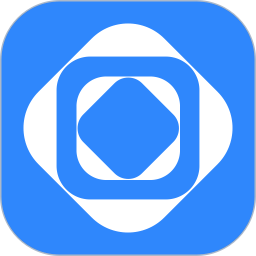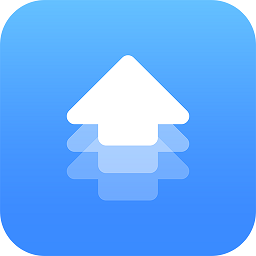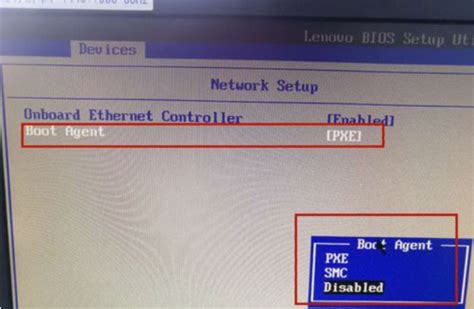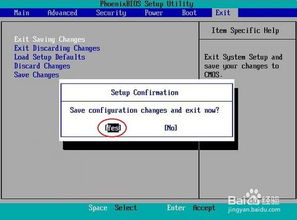轻松掌握:主板BIOS最新版本升级指南
升级主板BIOS:解锁计算机新性能的钥匙

在日常使用计算机的过程中,我们时常会遇到一些性能瓶颈或者兼容性问题。这些问题有时并非源自硬件老化,而是因为我们忽略了一个关键的维护步骤——更新主板BIOS。BIOS(Basic Input/Output System,基本输入输出系统)作为计算机硬件与操作系统之间的桥梁,它的性能与稳定性直接影响到整机的运行效率。本文将带你一起探索如何将主板BIOS升级到最新版本,为你的计算机注入新的活力。
第一步:确认主板型号与准备工作
在升级BIOS之前,首先需要明确自己的主板型号。这可以通过查看主板上的标签、计算机启动时进入BIOS设置界面查看,或者使用系统信息工具如Windows的“msinfo32”命令来获取。明确主板型号后,就可以访问主板制造商的官方网站,下载对应型号的最新BIOS版本。在下载时,请务必仔细阅读更新说明,了解新版本BIOS的改进和修复内容。
接下来,准备一个U盘或其他存储设备,用于存放下载的BIOS文件。将U盘格式化为FAT32格式,并将下载的BIOS文件复制到U盘根目录。这样,在升级过程中可以方便地访问BIOS文件。
第二步:备份BIOS文件
备份BIOS文件是升级前至关重要的一步。BIOS更新过程可能会遇到意外情况,如电源故障或硬件故障,导致更新失败。一旦更新失败,计算机可能无法正常启动。因此,在升级前,务必使用BIOS升级程序中的“备份BIOS”功能,将原始BIOS文件备份到U盘或其他存储设备中。这样,在更新失败时,可以使用备份的BIOS文件来恢复系统。
第三步:升级BIOS的几种方法
方法一:使用BIOS内置升级功能
许多现代主板都提供了内置的BIOS升级功能,用户可以通过进入BIOS设置界面进行升级。启动计算机,按下相应的键(如F2、Delete或Esc)进入BIOS设置界面。在BIOS界面中,找到“Tool”或“Update”选项,选择“EZ Flash”或类似功能。接下来,选择从U盘或网络下载的BIOS文件,按照屏幕提示完成升级过程。这种方法简单直观,适合大多数用户。
方法二:使用Windows下的升级工具
某些主板制造商提供Windows下的BIOS升级工具,用户可以在操作系统中直接进行升级。下载并安装制造商提供的BIOS升级工具,打开工具后选择下载的BIOS文件。按照工具的提示进行升级,整个过程通常在Windows环境下完成,无需进入BIOS设置界面。这种方法适合那些不太熟悉BIOS设置的用户。
方法三:使用DOS命令行升级
如果上述方法不可行,还可以使用DOS命令行进行BIOS升级。首先,创建一个DOS启动盘,通常使用U盘。将下载的BIOS文件和升级工具复制到U盘中。从U盘启动计算机,进入DOS环境。输入相应的命令,运行升级工具,按照提示完成升级。这种方法相对复杂,适合那些对计算机硬件和操作系统有深入了解的用户。
第四步:升级BIOS的注意事项
在升级BIOS时,需要注意以下几点:
1. 检查硬件设置:在BIOS设置界面中,检查CPU、内存和硬盘等硬件的配置,确保其正确无误。这有助于避免因硬件设置错误导致的BIOS升级失败。
2. 恢复默认设置:有时,升级后可能需要恢复BIOS的默认设置,以确保系统稳定。可以在BIOS设置中找到“Load Optimized Defaults”或类似选项,选择恢复默认设置。
3. 更新日期和时间:BIOS升级后,系统日期和时间可能会重置。记得在升级后重新设置日期和时间,以免影响计算机的正常运行。
第五步:应对升级过程中可能遇到的问题
尽管我们做了充分的准备,但在BIOS升级过程中仍然可能会遇到一些问题。以下是一些常见问题及其解决方案:
1. 计算机无法启动:如果在BIOS升级后计算机无法启动,可能是由于升级失败或BIOS损坏。此时,可以尝试清除CMOS,恢复BIOS到出厂设置。使用主板制造商提供的恢复工具,尝试恢复旧版本的BIOS。
2. 硬件不兼容:升级BIOS后,有时会出现硬件不兼容的问题。这可能是由于新版本的BIOS与某些硬件不兼容导致的。检查BIOS设置,确保硬件配置正确。如果问题持续存在,考虑回滚到旧版本的BIOS。
第六步:升级后的检查与验证
升级BIOS后,需要重新进入系统,并检查BIOS的版本号以确认升级是否成功。通常,可以在启动时按下特定的键(如Del键、F2键等)进入BIOS设置界面。在BIOS设置界面中,找到显示BIOS版本号的选项,将显示的版本号与下载的BIOS程序的版本号进行对比。如果一致,则说明升级成功。
此外,还需要检查计算机的性能和稳定性,确保BIOS升级没有引入新的问题。如果发现任何异常,可以使用之前备份的BIOS文件来恢复系统。
第七步:科技升级带来的生活变化
通过升级BIOS,我们不仅可以解决计算机的性能瓶颈和兼容性问题,还可以享受到更好的硬件支持和系统稳定性。BIOS作为计算机硬件与操作系统之间的桥梁,它的性能直接影响着计算机的整体运行效率。
升级BIOS后,你可能会发现计算机启动速度更快、系统更加稳定、硬件兼容性更好。这些变化不仅提升了计算机的使用体验,还让我们在日常工作中更加高效、便捷。
结语
升级主板BIOS虽然看似复杂,但只要我们按照正确的步骤进行操作,并提前做好充分的准备,就可以顺利完成升级。通过升级BIOS,我们可以解锁计算机的新性能,提升计算机的运行效率。同时,这也是一种对计算机进行日常维护的重要手段,有助于延长计算机的使用寿命。
在这个过程中,我们不仅学到了如何升级BIOS的知识,还体会到了科技带来的无限可能。让我们不断探索、学习新的科技知识,为我们的生活和工作带来更多的便利和乐趣。
- 上一篇: 高考录取结果揭晓:手机一键速查指南
- 下一篇: 手机新商盟订烟平台:登录与密码修改指南
-
 如何设置精英主板BIOS以U盘启动:详细步骤指南资讯攻略11-29
如何设置精英主板BIOS以U盘启动:详细步骤指南资讯攻略11-29 -
 在华硕BIOS中添加SLIC 2.1的方法资讯攻略11-24
在华硕BIOS中添加SLIC 2.1的方法资讯攻略11-24 -
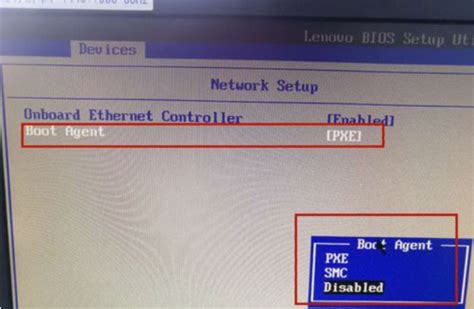 BIOS设置图解教程:轻松掌握步骤资讯攻略01-29
BIOS设置图解教程:轻松掌握步骤资讯攻略01-29 -
 终极指南:如何在Award Bios中成功添加SLIC 2.1资讯攻略11-27
终极指南:如何在Award Bios中成功添加SLIC 2.1资讯攻略11-27 -
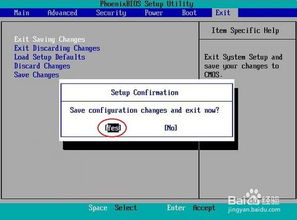 如何让电脑从光驱启动:BIOS设置教程资讯攻略11-05
如何让电脑从光驱启动:BIOS设置教程资讯攻略11-05 -
 一键掌握:Comfast无线网卡轻松安装指南资讯攻略12-06
一键掌握:Comfast无线网卡轻松安装指南资讯攻略12-06